HP AMP 130 Printer User Manual
Browse online or download User Manual for Unknown HP AMP 130 Printer. HP AMP 120 Printer Guía del Usuario [ur]
- Page / 134
- Table of contents
- BOOKMARKS
- Tabla de contenido 3
- 1 Ayuda de HP AMP 7
- 2 Primeros pasos 9
- Componentes de la impresora 10
- Carga del papel 16
- ESWW Carga del papel 13 19
- Modo de suspensión 26
- Modo silencioso 27
- Apagado automático 28
- 3 Impresión 29
- Imprimir documentos 30
- Imprimir fotografías 32
- Impresión de sobres 35
- Consejos sobre la tinta 39
- Sugerencias para cargar papel 39
- Panel de control de audio 44
- Conguración inicial 45
- Reconectar a sistema de audio 46
- 5 Uso de Servicios Web 49
- ¿Qué son los Servicios Web? 50
- Conguración de Servicios Web 51
- Imprimir con HP ePrint 52
- Eliminar Web Services 53
- 6 Escanear con HP Smart 55
- HP Instant Ink 62
- Sustituir cartuchos 63
- 8 Conecte su impresora 69
- Acerca de las cookies 82
- 9 Solución de problemas 85
- Eliminar un atasco de papel 86
- Problemas de los cartuchos 91
- Problemas de impresión 94
- Contactar con HP 112
- Registrar la impresora 113
- A Información técnica 115
- HP Company, avisos 116
- Especicaciones 117
- Información sobre normativas 119
- Declaración de conformidad 122
- Aviso aos usuários no Brasil 123
- Aviso para usuarios en México 124
- Consejos ecológicos 125
- Sustancias químicas 127
- (Taiwán) 128
- 128 Índice ESWW 134
Summary of Contents
HP AMP
Componentes de la impresora1 Puerto de carga USB2 Extensor de la bandeja de entrada3 Bandeja de entrada4 Protección de la bandeja de entrada5 Panel de
e. Examine los bloques de color en la página de diagnósticos.Si alguno de los bloques de color muestra líneas blancas, está desvanecido o falta por co
4. Compruebe los niveles estimados para conrmar si falta tinta en los cartuchos.Tenga en cuenta cambiar los cartuchos de tinta, si tienen poca tinta.
NOTA: Si la calidad de la impresión tras la limpieza no es satisfactoria, alinee el cabezal de impresión. Si después de la limpieza y alineación, póng
Problemas de conexión y de red¿Qué desea hacer?Reparar la conexión inalámbricaElija una de las siguientes opciones para la solución de problemas.HP Pr
NOTA: Es posible que los asistente para solucionar problemas en línea de HP no estén disponibles el todos los idiomas.Lea las instrucciones generales
Obtener ayuda desde la aplicación HP SmartLa aplicación HP Smart proporciona alertas sobre los problemas de impresión (atascos y otros problemas), enl
Problemas de hardware de la impresoraCierre la puerta de acceso al cartucho●La tapa del cartucho de tinta debe estar cerrada para empezar al imprimir.
Panel de control de códigos de errores y estadosCódigos de error del panel de control●Si los iconos de números de error en el monitor de la impresora
Comportamiento de la luz Causa y soluciónLa letra E, el número 3 y el icono Error están todos parpadeando. Los indicadores luminosos de los botones Ca
Comportamiento de la luz Causa y soluciónAmbos iconos Nivel de tinta sin segmento y el icono Error están parpadeando. La luz del botón Reanudar está a
Características del panel de controlResumen de los botones y los indicadores luminososCaracterística Descripción1 Botón Suministro eléctrico : Enciend
Comportamiento de la luz Causa y soluciónmensaje en el software de la impresora HP para obtener más información.–Si los cartuchos no se han instalado
Problemas con Bluetooth sistema de audiosistema de audio indica una conexión pero no está reproduciendo música●Asegúrese de que el dispositivo que qui
Servicio de asistencia técnica de HPPara las últimas actualizaciones de productos e información de asistencia, visite el sitio web de asistencia en ww
Registrar la impresoraCon emplear unos pocos minutos para hacer el registro, podrá disfrutar de un servicio más rápido, una asistencia técnica más ec
108 Capítulo 9 Solución de problemas ESWW
A Información técnicaEn esta sección se indican las especicaciones técnicas y la información sobre normativas internacionales de HP AMP.Para obtener
HP Company, avisosLa información aquí contenida está sujeta a cambios sin previo aviso.Reservados todos los derechos. Quedan prohibidas la reproducció
EspecicacionesEn este apartado se especican los datos técnicos de HP AMP. Para ver más especicaciones, consulte la hoja de datos del producto en ww
●Tarjetas: Hasta 200 g/m² (110 lb índice máximo)●Papel fotográco: Hasta 300 g/m² (145 lb bond)Especicaciones de impresión●Las velocidades de impresi
Información sobre normativasLa impresora cumple los requisitos de producto de las ocinas normativas de su país/región.En esta sección se tratan los s
El icono DescripciónIcono HP Instant Ink : indica el estado de servicio de HP Instant Ink.●Si el icono HP Instant Ink es visible, la impresora está re
The FCC requires the user to be notied that any changes or modications made to this device that are not expressly approved by HP may void the user’s
Productos con funcionalidad inalámbricaEMF●Este producto cumple con las pautas internacionales (ICNIRP) para exposición a radiación de frecuencia de r
Declaración de conformidad116 Apéndice A Información técnica ESWW
Declaraciones sobre normativa inalámbricaEsta sección contiene la siguiente información normativa correspondiente a productos inalámbricos:●Exposición
Cet appareil est conforme aux normes RSS exemptes de licence d'Industrie Canada. Son fonctionnement dépend des deux conditions suivantes : (1) ce
Programa medioambiental de administración de productosHP tiene el compromiso de proporcionar productos de calidad de forma responsable con el medio am
Reglamento 1275/2008 de la Comisión de la Unión EuropeaPara obtener los datos de alimentación del producto, incluyendo el consumo de energía del produ
Eliminación de equipos de desecho por parte de los usuariosEste símbolo signica que no debe eliminar su productos con el resto de desechos del hogar.
Declaración del estado presente de la identicación de sustancias prohibidas (Taiwán)限用物質含有情況標示聲明書Declaration of the Presence Condition of the Restric
La tabla de sustancias/elementos peligrosos y su contenido (China)产品中有害物质或元素的名称及含量根据中国《电器电子产品有害物质限制使用管理办法》部件名称有害物质铅(Pb)汞(Hg)镉(Cd)六价铬(Cr(VI))多溴联苯(PBB)多
Estados de las luces y de los iconos de pantalla del panel de controlLuz del botón Suministro eléctrico●Estado DescripciónEncendida La impresora está
weight % and 0.01 weight % for cadmium, except where allowed pursuant to the exemptions set in Schedule 2 of the Rule.Declaración sobre la restricción
出厂前由制造商设置的时间决定了该产品在完成主功能后进入低耗模式(例如睡眠、自动关机)的时间。该数据以分钟表示。●附加功能功率因子之和网络接口和内存等附加功能的功率因子之和。该数据以瓦特 (W) 表示。标识上显示的能耗数据是根据典型配置测量得出的数据,此类配置包含登记备案的打印机依据复印机、打印机和传
126 Apéndice A Información técnica ESWW
ÍndiceAalimentación eléctricasolución de problemas 100asistencia al clientewarranty 107atascoseliminar 80avisos normativosdeclaraciones sobre normativ
128 Índice ESWW
Estado DescripciónEl indicador luminoso del botón Conexión inalámbrica está activado y parpadea, el icono Conexión inalámbrica está activado y las bar
Imprimir informes desde el panel de controlNOTA: Antes de imprimir los informes, pulse y mantenga pulsado el botón Suministro eléctrico ( ) durante tr
Carga del papelSeleccione un tamaño de papel para continuar.Para cargar papel de tamaño grande1. Levante la bandeja de entrada y el extensor de la ban
4. Tire de la bandeja de salida y del extensor de la bandeja de salida, y luego, eleve el tope de papel.Para cargar papel de tamaño pequeño1. Levante
4. Tire de la bandeja de salida y del extensor de la bandeja de salida, y luego, eleve el tope de papel.Para cargar sobres1. Levante la bandeja de ent
4. Tire de la bandeja de salida y del extensor de la bandeja de salida, y luego, eleve el tope de papel.ESWW Carga del papel 13
Modique el tamaño del papel detectado automáticamente por la impresoraLa impresora puede detectar automáticamente si la bandeja de entrada tiene pape
Conceptos básicos relativos al papelEsta impresora ha sido diseñada para funcionar bien con la mayoría de tipos de papel de ocina. Es mejor probar di
en varios tamaños, incluyendo A4, 8,5 x 11 pulgadas 216 x 279 mm, 5 x 7 pulgadas 13 x 18 cm y 4 x 6 pulgadas 10 x 15 cm. Carece de ácido para prolonga
Solicitar consumibles de papel HPEsta impresora ha sido diseñada para funcionar bien con la mayoría de tipos de papel de ocina. Utilice papel HP para
Abra el software de la impresora HP (Windows)Después de instalar el software de la impresora HP, haga doble clic en el icono de la impresora o una de
Utilice la aplicación HP Smart para imprimir, escanear y solucionar problemas desde iOS, Android, o dispositivo Windows 10HP Smart (anteriormente cono
Modo de suspensiónEl uso de energía se reduce en el Modo de suspensión.Después de la conguración inicial de la impresora, ésta entrará en el Modo de
Modo silenciosoEl modo silencioso reduce la velocidad de la impresión para reducir el ruido general sin que afecte a la calidad de impresión. El modo
Apagado automáticoEsta función apaga la impresora tras 2 horas de inactividad para ayudar a reducir el uso de energía. Apagado automático apaga la imp
3 Impresión●Imprimir documentos●Imprimir fotografías●Imprimir mediante la aplicación HP Smart.●Impresión de sobres●Imprima utilizando el máximo de ppp
Tabla de contenido1 Ayuda de HP AMP ...
Imprimir documentosAntes de imprimir documentos, asegúrese de tener papel cargado en la bandeja de entrada y de que la bandeja de salida esté abierta.
3. Haga clic en el botón que abre el cuadro de diálogo Propiedades.Según la aplicación de software, este botón se puede llamar Propiedades, Opciones,
Imprimir fotografíasAntes de imprimir fotos, asegúrese de tener papel fotográco cargado en la bandeja de entrada y de que la bandeja de salida esté a
–Desactivado: no aplica cambios a la imagen.–Activado: enfoca la imagen de manera automática; ajusta moderadamente la nitidez de la imagen.5. Seleccio
Imprimir mediante la aplicación HP Smart.Esta sección le da instrucciones básicas para usar la aplicación HP Smart para imprimir desde su dispositivo
Impresión de sobresAntes de imprimir sobres, asegúrese de tener sobres cargados en la bandeja de entrada y de que la bandeja de salida esté abierta. S
Imprima utilizando el máximo de pppUtilice el máximo de puntos por pulgada (ppp) para imprimir imágenes de alta calidad y más nítidas en papel fotográ
NOTA: Si cambia el tamaño del papel asegúrese de haber cargado el papel correcto.●Seleccione la orientación.4. Desde el menú emergente, elija Tipo/cal
Imprimir con dispositivos móvilesImprima desde dispositivos móvilesPuede imprimir documentos y fotos de forma directa desde sus dispositivos móviles,
Consejos para imprimir correctamente●Consejos sobre la tinta●Sugerencias para cargar papel●Consejos sobre la conguración de la impresora Para imprimi
5 Uso de Servicios Web ...
Consejos sobre la conguración de la impresoraConsejos sobre la conguración de la impresora (Windows)●Para cambiar los ajustes de impresión predeterm
–Imprimir en máx. ppp: Conguración de resolución de puntos por pulgada más alta para lograr calidad de impresión.–Tecnologías Real Life de HP: Esta f
36 Capítulo 3 Impresión ESWW
4 Uso del sistema de audio de Bluetooth●Panel de control de audio●Vincule y conecte su dispositivo a sistema de audio●Responder a las llamadas desde e
Panel de control de audioCaracterística Descripción1 Botón Teléfono : Gestione una llamada entrante cuando sistema de audio y el dispositivo móvil est
Vincule y conecte su dispositivo a sistema de audio●Conguración inicial●Vincular y conectar otro dispositivo a sistema de audio●Reconectar a sistema
4. Después de que se haya completado el emparejamiento y su segundo dispositivo esté conectado al sistema de audio, el sistema de audio emite un anunc
Responder a las llamadas desde el panel de control de audiosistema de audio tiene incorporado un micrófono. Puede responder una llamada sin desconecta
Imprimir e interacción de audioControl de imprimir y de llamadaCuando el dispositivo móvil está vinculado con sistema de audio, hay una llamada entran
5 Uso de Servicios Web●¿Qué son los Servicios Web?●Conguración de Servicios Web●Imprimir con HP ePrint●Eliminar Web ServicesESWW 43
Apéndice A Información técnica ...
¿Qué son los Servicios Web?La impresora ofrece soluciones innovadoras, activadas para Web que pueden ayudarle rápidamente a acceder a Internet, obtene
Conguración de Servicios WebAntes de congurar los servicios Web, asegúrese de tener la impresora conectada a Internet mediante una conexión inalámbr
Imprimir con HP ePrintHP ePrint le permitirá imprimir en su impresora HP ePrint en cualquier momento, desde cualquier lugar.Antes de poder utilizar HP
Eliminar Web ServicesPara eliminar los servicios web, siga los pasos siguientes:1. Abra el servidor web incorporado (EWS). Para obtener más informació
48 Capítulo 5 Uso de Servicios Web ESWW
6 Escanear con HP Smart●Escanear desde un dispositivo con Windows 10●Escanear desde un dispositivo con Android o iOSEsta sección le da instrucciones b
Escanear desde un dispositivo con Windows 10Escanear un documento o una foto con la cámara del dispositivoSi su dispositivo tiene una cámara, puede us
Escanear desde un dispositivo con Android o iOSPara escanear desde un dispositivo con Android o iOS1. Abra la aplicación HP Smart.2. Pulse el icono de
52 Capítulo 6 Escanear con HP Smart ESWW
7 Administración de los cartuchosEn esta sección se tratan los siguientes temas:●Compruebe los niveles estimados de tinta●Pedidos de suministro de tin
Compruebe los niveles estimados de tintaPuede comprobar el nivel de tinta fácilmente para determinar cuándo deberá sustituir los cartuchos. El nivel d
Pedidos de suministro de tintaAntes de solicitar cartuchos, busque el número correcto.Para buscar el número de cartucho en la impresora●El número de c
HP Instant InkSu impresora es apta para el servicio de sustitución de HP Instant Ink, que puede reducir sus costes de impresión y ahorrarle tiempo. De
Sustituir cartuchosPara sustituir los cartuchos1. Compruebe que hay alimentación.2. Extraiga el cartucho.a. Abra la puerta de acceso de la impresora y
b. Retire con cuidado la cinta de plástico tirando de la pestaña.NOTA: No toque los contactos eléctricos del cartucho.c. Deslice el cartucho en un áng
Utilizar el modo de cartucho únicoUtilice el modo cartucho único para que la impresora funcione con un solo cartucho de tinta. El modo de cartucho úni
Información acerca de la garantía del productoLa garantía de los cartuchos de HP tiene validez cuando el cartucho se usa en el dispositivo de impresió
Consejos para trabajar con cartuchosUtilice los siguientes consejos para trabajar con cartuchos de tinta:●Para evitar que el cartucho de tinta se sequ
62 Capítulo 7 Administración de los cartuchos ESWW
8 Conecte su impresora●Conecte su impresora a una red inalámbrica con router●Conectar de forma inalámbrica a la impresora sin un router●Conecte la imp
1 Ayuda de HP AMPAprenda a utilizar su HP AMP.●Primeros pasos en la página 3●Impresión en la página 23●Uso del sistema de audio de Bluetooth en la pág
Conecte su impresora a una red inalámbrica con routerSUGERENCIA: Para imprimir la Guía rápida inalámbrica, pulse y mantenga pulsado el botón Suministr
inalámbrica ( ) y el botón Información ( ) para imprimir la página de conguración de red y, luego, busque el PIN WPS.2.Pulse y mantenga pulsado el bo
c. Haga clic en Conguración y software del dispositivo.d. Haga clic en Conectar un nuevo dispositivo, haga clic en Conexión inalámbrica, y siga las i
Conectar de forma inalámbrica a la impresora sin un routerCon Wi-Fi Direct, puede imprimir de forma inalámbrica desde un ordenador, teléfono inteligen
Para imprimir desde un dispositivo móvil habilitado para conexión inalámbrica compatible con Wi-Fi DirectAsegúrese de tener instalada la versión más n
inalámbricas que aparece, como por ejemplo DIRECT-**-HP AMP (donde ** son los únicos caracteres para identicar la impresora).Inserte la contraseña de
Para imprimir desde un equipo habilitado para conexión inalámbrica (OS X y macOS)1. Asegúrese de que ha activado Wi-Fi Direct en la impresora.2. Activ
Conecte la impresora usando la aplicación HP Smart.Para congurar mediante la aplicación HP Smart.Puede utilizar HP Smart para congurar la impresora
Conguración de conexión inalámbricaPuede congurar y administrar la conexión inalámbrica de la impresora y realizar una variedad de tareas de gestión
Conecte la impresora al ordenador con un cable USB (conexión no inalámbrica)La impresora admite un puerto trasero USB 2.0 de alta velocidad para la co
2 Capítulo 1 Ayuda de HP AMP ESWW
Cambie de una conexión USB a una red inalámbricaSi conguró su impresora por primera vez e instaló el software con un cable USB, conectando la impreso
Herramientas de gestión avanzada de impresoras (para impresoras inalámbricas)Cuando la impresora está conectada a una red, puede utilizar el servidor
de Wi-Fi Direct, pulse el botón Información ( ) para imprimir una página de información de la impresora.2. En el ordenador o dispositivo móvil inalámb
Sugerencias para congurar y usar una impresora inalámbricaSiga estos consejos para congurar y utilizar una impresora inalámbrica:●Al congurar la im
78 Capítulo 8 Conecte su impresora ESWW
9 Solución de problemasEn esta sección se tratan los siguientes temas:●Problemas de tascos y alimentación del papel●Problemas de los cartuchos●Problem
Problemas de tascos y alimentación del papel¿Qué desea hacer?Eliminar un atasco de papelSolucione problemas de atascos de papel.Use un asistente para
2. Utilice una linterna para comprobar si hay papel atascado u objetos extraños en la zona de la bandeja de salida y elimine cualquier papel u objeto
5. Utilice una linterna para comprobar si hay papel atascado u objetos extraños en la zona de acceso a los cartuchos y elimine cualquier papel u objet
Lea las instrucciones generales en la Ayuda para eliminar un atasco en el carro de impresión▲Retire cualquier objeto (por ejemplo, papel) que pueda es
2 Primeros pasos●Componentes de la impresora●Características del panel de control●Estados de las luces y de los iconos de pantalla del panel de contro
–Ajuste las guías de anchura del papel de la bandeja de entrada para que encajen perfectamente con cada tipo de papel. Asegúrese de que las guías de a
Problemas de los cartuchosIdentique si un cartucho tiene algún problemaPara identicar si un cartucho tiene un problema, compruebe el estado de la lu
2. Abra la puerta de acceso de la impresora y espere que el carro del cartucho de impresión se mueva al medio de la impresora.3. Retire el cartucho in
c. En la parte interior del producto localice los contactos para los cartuchos.Los contactos de la impresora tienen el aspecto de un conjunto de patil
Problemas de impresión¿Qué desea hacer?Solucionar problemas de impresión de la página (no puede imprimir)HP Print and Scan Doctor HP Print and Scan Do
c. En el menú Impresora, asegúrese de que no estén activadas las marcas de vericación que hay junto a Pausar la impresión o Usar impresora sin conexi
Windows 8.1 y Windows 8i. Señale o toque la esquina superior derecha de la pantalla para abrir la barra de botones de acceso y luego haga clic en el i
iii. Haga doble clic en Servicios y seleccione Cola de impresión.iv. Haga clic con el botón derecho en Cola de impresión y haga clic en Reiniciar para
Para vericar que el producto no esté en pausa o fuera de líneaa. En Preferencias del sistema, haga clic en Impresoras y faxes.b. Haga clic en el botó
4. Compruebe los niveles estimados para conrmar si falta tinta en los cartuchos.Para obtener más información, consulte Compruebe los niveles estimado
More documents for Unknown HP AMP 130 Printer













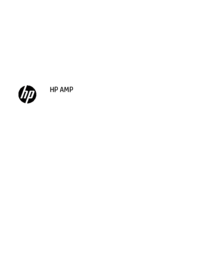


























 (108 pages)
(108 pages) (141 pages)
(141 pages) (52 pages)
(52 pages) (211 pages)
(211 pages)
 (108 pages)
(108 pages) (108 pages)
(108 pages) (62 pages)
(62 pages) (147 pages)
(147 pages) (109 pages)
(109 pages) (209 pages)
(209 pages)


 (45 pages)
(45 pages)







Comments to this Manuals